Acțiuni rapide în Centrul de notificări
Noua funcție Centru de notificare din Windows 10 ar putea fi familiară utilizatorilor Windows Phone. Stochează notificări despre toate evenimentele importante, cum ar fi actualizări, avertismente de întreținere și securitate, într-un singur loc. În cea mai recentă previzualizare tehnică a Windows 10, Centrul de notificare vine cu Acțiuni rapide - un set de butoane care vă permit să gestionați diverse funcții ale sistemului rapid și instantaneu. Astăzi vom vedea cum să personalizăm aceste acțiuni rapide.
Acest articol este depășit. Pentru informații reale, vă rugăm să consultați următorul articol
Personalizați butoanele de acțiune rapidă în Centrul de acțiuni din Windows 10
În versiunea mea Windows 10 9926 există 4 butoane care sunt vizibile implicit:
Acestea includ următoarele butoane:
- Modul tabletă
- Afişa
- Conectați
- Toate setările
Dacă faceți clic pe linkul Extindeți, vi se va afișa setul complet de butoane:

Este posibil să înlocuiți aceste 4 butoane care sunt întotdeauna vizibile în Centrul de notificări. de exemplu. puteți înlocui „Conectare” cu „Setări WiFi”. Pentru a face acest lucru, trebuie să deschideți aplicația Setări.
- Deschideți meniul Start și faceți clic pe pictograma Setări:

- Faceți clic pe pictograma Sistem:
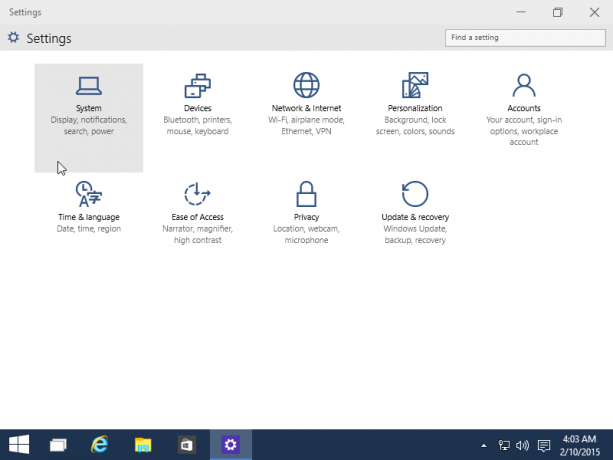
- Accesați Notificări și acțiuni:
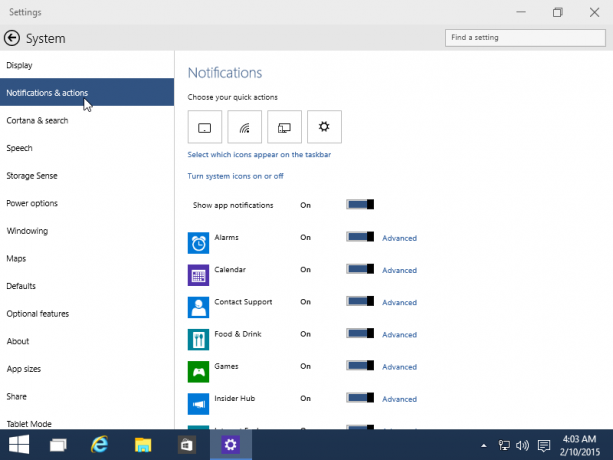
- Faceți clic pe pictograma dorită pe care doriți să o înlocuiți cu alta:

Modificările pe care le-ați făcut vor fi aplicate instantaneu:
Asta e.

